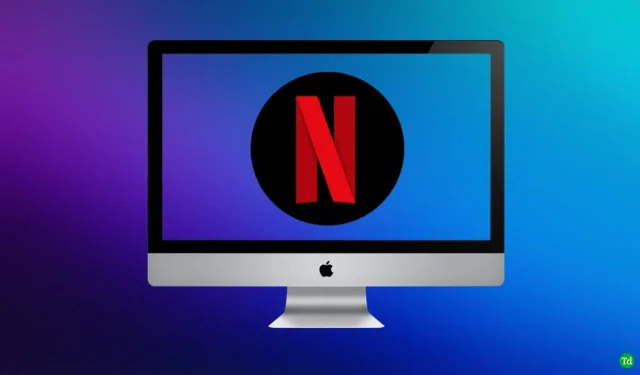
Netflix е базирана на абонамент стрийминг услуга, използвана от милиарди хора по света. Потребителите могат да предават поточно филми и телевизионни предавания онлайн и да ги изтеглят. Можете да изтеглите приложението Netflix или да предавате поточно съдържание от техния уебсайт. Много хора предпочитат да използват приложението Netflix за поточно предаване на съдържание, вместо да използват уебсайта.
Поточно предаване на съдържание в приложението Netflix има повече предимства от поточно предаване на уебсайта. Поточното предаване в приложението ви позволява да изтегляте съдържание, което не е възможно на уебсайта. Освен това получавате по-добро качество, когато стриймвате в приложението Netflix, отколкото в уебсайта. С приложението Netflix е възможно да предавате поточно съдържание както офлайн, така и онлайн.
Ако искате да гледате Netflix Offline на вашия Mac, но не знаете как, тази статия ще ви помогне. Ще обсъдим как можете законно да предавате съдържание на Netflix офлайн на вашия Mac.
Можете ли да изтеглите Netflix на Mac?
Няма официално приложение Netflix за Mac. Можете да предавате Netflix на Mac от техния уебсайт, но не можете да изтеглите приложението. Различни уебсайтове твърдят, че ви позволяват да изтеглите Netflix на Mac.
Това обаче е невъзможно, тъй като Netflix за Mac не е разработен. Ако видите уебсайт, който ви позволява да изтеглите Netflix за Mac, той вероятно е измама или злонамерен уебсайт с фалшиви приложения. Не изтегляйте Netflix на вашия Mac от подобни уебсайтове.
Гледайте Netflix офлайн законно на Mac
Ако искате законно да гледате Netflix офлайн на вашия Mac, тогава можете да го направите по начините, дадени по-долу-
1. Инсталирайте Windows на Mac и след това инсталирайте Netflix
Ще трябва да използвате виртуална машина като parallels, за да стартирате Windows на Mac. По-долу са дадени стъпките за инсталиране на Windows на Mac и използване на Netflix офлайн –
- Изтеглете Parallels на вашия Mac от тази връзка . Въпреки че приложението е платено, вместо това можете да използвате безплатната пробна версия.

- Щракнете двукратно върху изтегления файл, за да стартирате инсталатора. Следвайте инструкциите на екрана, за да инсталирате Parallels.
- В края на инсталацията ще бъдете попитани дали искате да инсталирате Windows. Кликнете върху Инсталиране на Windows, за да го инсталирате.

- Сега Windows ще започне да се изтегля. След като бъде изтеглен, Windows ще бъде инсталиран на вашата система.

- Настройте вашия Windows, влезте във вашия акаунт в Microsoft и сте готови.
- Щракнете върху иконата „Старт“ в лентата на задачите, потърсете Microsoft Store и го отворете.
- В Microsoft Store потърсете Netflix . Щракнете върху първата опция и бутона Вземете/Инсталирайте, за да я инсталирате.

- Сега отворете Netflix на вашето устройство и влезте в акаунта си в Netflix.

- Вече можете да изтегляте филми и уеб сериали от Netflix и да ги предавате поточно офлайн.
2. Използване на AirPlay
За да гледате Netflix Netflix на вашия Mac с помощта на AirPlay, трябва да имате следните неща-
- Трябва да имате активен абонамент за Netflix, за да предавате поточно съдържание.
- Добра WiFi връзка.
- iPad или iPhone с Netflix на него.
- Филм или телевизионно предаване, което искате да гледате, изтеглено на вашето iOS устройство.
След като сте подготвили всичко по-горе, можете да продължите напред с Netflix на Mac-
- Свържете WiFi на вашия Mac и устройството с iOS (iPhone или iPad) към една и съща Wi-Fi мрежа.
- След това отворете приложението Netflix на вашето iOS устройство. Влезте в Netflix, ако не сте влезли.
- След това стартирайте AirPlay на вашето iOS устройство и докоснете Screen Mirroring .
- Сега там ще се появи списъкът с устройства. Изберете своя Mac .
- След като сте готови, отворете приложението Netflix и изберете съдържанието, което сте изтеглили, и можете да го предавате поточно на Mac.
Заключителни думи
Горната статия обсъжда как да гледате Netflix офлайн на Mac. Тъй като няма приложение Netflix за Mac, единственият начин да гледате Netflix офлайн на Mac е като използвате само AirPlay. Изброихме и други методи, които може да ви харесат в сравнение с AirPlay.




Вашият коментар